苹果电脑截图快捷键是什么?
时间:2024/6/14作者:未知来源:争怎路由网人气:
- Macintosh(简称Mac)是苹果公司自1984年起开发的个人消费型计算机,包含如:iMac、Mac mini、Macbook Air、Macbook Pro、Macbook、Mac Pro等计算机。使用独立的macOS系统,最新的macOS系列基于NeXT系统开发,不支持兼容。是一套完备而独立的操作系统。
苹果电脑的Mac系统跟windows系统操作界面和方式差别太大,尤其是一些常用的快捷键。可能少部分用户还不知道Mac系统自带了个很给力的截图功能,可以帮助用户快速截图,不需要其他软件。那么苹果电脑截图快捷键是什么?接下去小编告诉大家截图的具体使用方法。
具体方法如下:
按住组合快捷键:Command+shift+3 : 全屏截图,保存截图到桌面。

按住组合快捷键:Command+shift+4 : 鼠标选定区域截图,也就是自定义区域大小截图,保存截图到桌面。

这里说明一下,以上两个操作。如果你同时按住Ctrl,最后保存截图在剪切板里,你可以Command+V来直接粘贴到编辑界面。
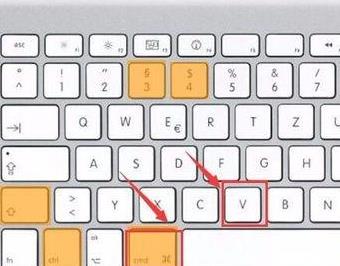
上面是简单的使用组合快捷键截图,第二种截图:还有小技巧。一是使用Command+shift+4后,按下空格键,鼠标会变成一个小相机,这时候你使用鼠标对一个窗口点击一下鼠标左键,你已经对一个窗口进行了截图。

二是按Command+shift+4 后 ,画一个抓取的区域,不要松开鼠标,接着按住空格可以移动这个区域;然后按住 Shift后,将锁定X 或者 Y轴进行拖动;按住 Option后将按照区域圆心进行放大。最后所有截图将直接显示在桌面上。
截图也可以在屏保的使用,操作如下:首先,进入“系统偏好设置” -> “桌面于屏幕保护” ->“屏幕保护程序”。选择你想截屏的屏幕保护,按住Command-Shift,然后点击“测试”按钮。等屏幕保护开始运行后,不要松开Command-Shift键,然后再按照自己需求按3或4键。一张屏幕保护的截屏就完成了。
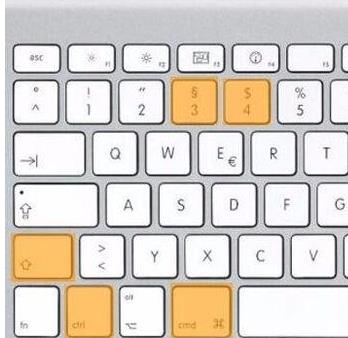
上述和大家分享就是Mac的多种截图方法,掌握此方法对日常操作电脑还是有很大帮助的。
Mac非常整洁,它的许多特点和服务都体现了苹果公司的理念。
关键词:苹果电脑截图快捷键是啥?